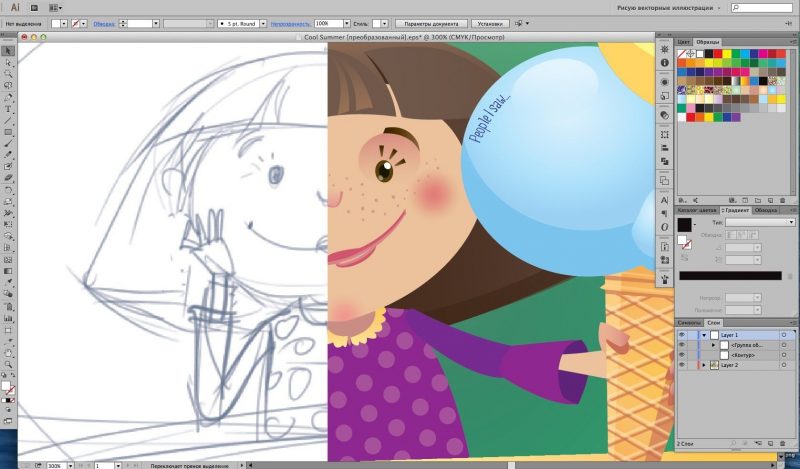Создание открытки в Adobe Illustrator — это увлекательный процесс, позволяющий воплотить в жизнь самые разнообразные дизайнерские идеи. Adobe Illustrator предоставляет мощные инструменты для разработки профессиональных и уникальных открыток. В этой статье мы рассмотрим пошаговый процесс создания открытки, от настройки документа до подготовки макета к печати.
Содержание
Создание нового документа
Начните с открытия Adobe Illustrator и создания нового документа. Для этого выберите «Файл» > «Создать» (или нажмите Ctrl+N). В появившемся окне укажите следующие параметры:
- Размеры: определите размеры открытки. Стандартный размер для открытки формата A6 — 148 × 105 мм.
- Ориентация: выберите горизонтальную или вертикальную ориентацию в зависимости от вашего дизайна.
- Цветовой режим: для печатных материалов рекомендуется использовать режим CMYK, обеспечивающий точность цветопередачи.
- Поле для обрезки (bleed): установите отступы для обрезки, обычно 3 мм с каждой стороны. Это необходимо, чтобы избежать появления белых краев после обрезки.
Эти настройки помогут создать документ, соответствующий стандартам печати и обеспечивающий высокое качество готовой продукции.
Разработка дизайна открытки
После настройки документа можно переходить к созданию дизайна открытки. Первым этапом является выбор фона. Он может быть однотонным, с градиентной заливкой или содержать сложный узор, текстуру или графический элемент. Важно, чтобы фон гармонично сочетался с остальными элементами и не отвлекал внимание от главного содержимого.
Далее необходимо определиться с основными элементами композиции. Это могут быть иллюстрации, изображения, декоративные фигуры или любые графические элементы, которые будут центральной частью дизайна. Используя инструменты «Перо» и «Кисть», можно создавать уникальные формы, придавая открытке индивидуальность. Например, для новогодней открытки подойдут снежинки, елочные игрушки или праздничные гирлянды, а для поздравительной — цветы, ленточки или абстрактные узоры.
Следующим шагом является добавление текста. Поздравительная надпись играет важную роль, поэтому важно выбрать подходящий шрифт и размер. Инструмент «Текст» в Adobe Illustrator позволяет не только вставлять слова и фразы, но и настраивать их стиль, цвет, межбуквенное расстояние и положение на макете. Чтобы текст хорошо читался, он должен контрастировать с фоном, но при этом не выглядеть слишком резким или навязчивым.
Чтобы открытка выглядела объемной и профессиональной, можно использовать различные эффекты и стили. Например, добавление теней сделает элементы более выразительными, а градиенты помогут создать плавные переходы между цветами. Полупрозрачность некоторых деталей придаст дизайну легкость и воздушность. Главное — не перегружать макет, иначе открытка может потерять целостность и станет визуально сложной для восприятия.
При работе над дизайном важно учитывать баланс и композицию, чтобы все элементы гармонично сочетались друг с другом. Пространство должно быть распределено равномерно, ключевые детали — акцентированы, а общий стиль — соответствовать задуманной тематике открытки.
Подготовка макета к печати
После завершения дизайна необходимо подготовить макет к печати.
Убедитесь, что все элементы дизайна находятся в цветовом режиме CMYK. Если вы не установили их при создании документа, добавьте поля для обрезки (bleed) по 3 мм с каждой стороны. Это предотвратит появление нежелательных белых краев после обрезки.
Используйте направляющие линии для обозначения безопасных зон, где не должны располагаться важные элементы, чтобы они не были обрезаны.
Убедитесь, что все используемые шрифты преобразованы в кривые или вложены в файл, чтобы избежать проблем с их отображением при печати.
Сохраните макет в формате PDF с высокими настройками качества, включив метки обрезки и поля для обрезки. Это обеспечит корректное воспроизведение дизайна при печати.
Тщательная подготовка макета гарантирует, что ваша открытка будет напечатана без ошибок и будет выглядеть профессионально.
Рекомендации по дизайну
При создании открытки в Adobe Illustrator учитывайте следующие рекомендации:
- Избегайте перегруженности дизайна; оставляйте достаточно свободного пространства для визуального комфорта.
- Выбирайте шрифты, которые легко читаются, и обеспечивайте достаточный контраст между текстом и фоном.
- Подбирайте цвета, изображения и шрифты в соответствии с тематикой открытки (например, праздничная, корпоративная или личная).
- Используйте изображения высокого разрешения, чтобы избежать пикселизации при печати.
Соблюдение этих рекомендаций поможет создать привлекательную и эффективную открытку.
Создание открытки в Adobe Illustrator — это процесс, объединяющий технические навыки и творческий подход. Следуя указанным шагам и рекомендациям, вы сможете разработать профессиональный дизайн, готовый к печати. Практика и экспериментирование с инструментами Illustrator позволят вам расширить свои навыки и создавать еще более уникальные и впечатляющие открытки.